涨知识:不看会后悔,一次性让你搞懂HDMI!
摘要:HDMI线有着怎样的发展历史,每个版本有着怎样的特点?运用HDMI高清线可以实现哪些功能,HDMI高清线到底应该怎么用呢?想必大家还没有全面的了解过HDMI线材,小编特地从四处寻找了很多关于HDMI线材的材料,今天就由小编带领大家,全面的了解一次HDMI高清线。

经常玩高清视频设备的范友都知道,HDMI是现在视频信号传输中最常见的接口, 但其实最早出现在数字传输领域的技术是DVI而非HDMI。
但是随着伴随着数字高清影音技术的发展,DVI接口也开始逐渐暴露出种种问题,各方都迫切需要一种更好的能满足未来高清视频行业发展的接口技术,也正是基于这些原因,才促使了HDMI标准的诞生。
但是HDMI却有好几个版本HDMI1.4、HDMI2.0、HDMI2.0a等等,作为一个不了解技术细节的用户,挑选起来真是两眼一抹黑,所以今天首先就来给大家介绍一下HDMI的进化史:
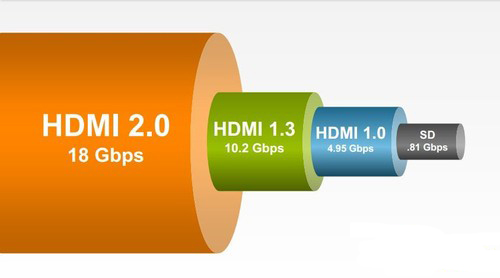
HDMI的进化史
HDMI 1.0
最早的HDMI 1.0版本于2002年12月推出,它的最大特点就是整合了音频流的数字接口,与当时PC界面中很流行的DVI接口相比,它更先进,更方便。HDMI 1.0版本支持从DVD到蓝光格式的视频流,而且具备CEC(consumer electronics control)功能,也就是在应用中,可以在所有连接设备间形成一种共通的联络,对设备组具备更方便的控制。
HDMI 1.1
2004年5月,HDMI 1.1版本面试。新增对DVD音频的支持。
HDMI 1.2
HDMI1.2版本于2005年8月推出,很大程度上解决了HDMI 1.1支持的分辨率较低、同电脑设备兼容性较差等问题。1.2版像素时钟运行频率达到165MHz,数据量达到4.95 Gbps,因此可以实现1080P。可以认为1.2版解决的是电视的1080P和电脑的点对点问题。
HDMI 1.3
2006年6月HDMI 1.3更新,带来最大的变化是将单链接带宽频率提升到340MHz,也就能让这些液晶电视获得10.2Gbps的数据传输量,1.3版的线是有4对传输通道组成,其中1对通道是时钟通道,另外3对是TMDS通道(最小化传输差分信号),他们的传输速度分别为3.4GBPS。那么3对就是3*3.4=10.2GPBS更是能将HDMI1.1、1.2版本所支持的24位色深大幅扩充至30位、36位及48位(RGB或YCbCr)。HDMI 1.3支持1080P;一些要求不高的3D也支持(理论上不支持,实际有些可以)。
HDMI 1.4
HDMI 1.4版本已经可以支持4K了,但是受制于带宽10.2Gbps,最高只能达到3840×2160分辨率和30FPS帧率。
HDMI 2.0
HDMI 2.0的带宽扩充到了18Gbps,支持即插即用和热插拔,支持3840×2160分辨率和50FPS、60FPS帧率。同时在音频方面支持最多32个声道,以及最高1536kHz采样率。HDMI 2.0并没有定义新的数据线和接头、接口,因此能保持对HDMI 1.x的完美向下兼容,现有的二类数据线可直接使用。HDMI 2.0并不会取代HDMI 1.x,而是基于后者的增强,任何设备要想支持HDMI 2.0必须首先保证对HDMI 1.x的基础性支持。
下面用一张图说明2.0版本与之前版本的区别

HDMI的接口类型
HDMI的接口分成A、B、C、D4种类型。其中A类(Type A)是最常见的,一般平板电视或视频设备,都提供了这种尺寸的接口,Type A有19针,宽度为13.9毫米、厚度为4.45毫米,现在能看到的设备99%都是这样尺寸的HDMI接口。

B类(Type B)非常罕见,有29针,宽度达到21毫米,传输带宽几乎比A类大了一倍,在家庭应用中完全是过于“强悍”,现在只应用于一些专业场合。

C类(Type C)是为小型设备而生的,其尺寸为10.42×2.4毫米比Type A小了将近1/3,应用范围很小。

D类(Type D)是最新的接口类型,尺寸进一步减小,采用了双排针脚设计,尺寸近似于miniUSB接口,更适用于便携和车载设备。

HDMI线适用范围
主要应用于等离子电视、高清播放机、液晶电视、背投电视、投影机、DVD录/放影机、D-VHS录/放影机及数位影音显示装置的视频及音频信号传输

1、屏幕扩展---电视看电影,电脑同时上网、玩游戏
实现功能:电视做为电脑第二显示器,把Windows桌面扩展到电视上,实现在在电视上观看高清电影或者是网上在线电视时,电脑还可以进行其他操作,电视上的画面和显示器的画面完全独立,互不干扰。
设置方法: 连接好HDMI线两端的设备,电脑启动后,在windows 桌面,单击鼠标右键,选择属性,在打开的“显示属性”的“设置”页面里看到所连接的显示器,只是在没有配置以前它是没有输出的(低亮的)。用鼠标选中要配 置的显示器(如下图),并点选“将Windows 桌面扩展到该监视器上”,就可以将Windows的一部分桌面延伸到电视了,电视(扩展显示器)上没有状态条,没有快捷按钮,只有一个桌面墙纸,你可以将 大部分应用程序用鼠标拖到扩展屏幕上运行,感觉和主屏幕上没什么区别。如果点选“使用该设备作为主监视器”,就可以在显示器和电视之间选择用哪个作为主显示器。
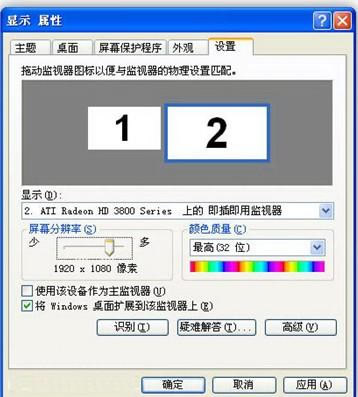
设置好之后,显示器和电视都亮了,其中一个屏幕跟原来的一样,另外一个屏幕(扩展屏幕)上没有状态条,没有快捷按钮,只有一个桌面墙纸,鼠标可以在两个屏幕之间来回移动,如下图所示。
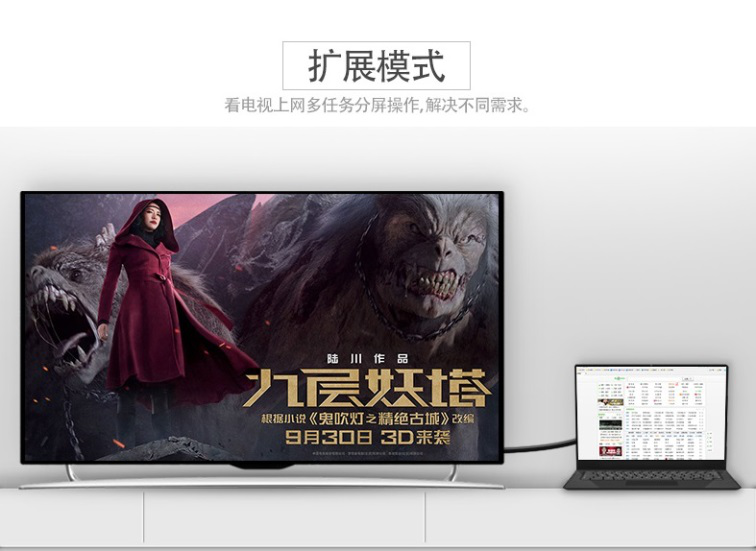
2、屏幕复制---在电视上使用电脑所有功能
利用显卡驱动的复制功能,将显卡输出的信号,一路传输到电视上,另外一路复制到显示器上,显示器上的显示内容和电视上的完全相同,这样就可以在电视上使用电脑的所有功能。
设置方法:连接好HDMI线相关设备,电脑启动后,将显示器分辨率设置为显示器和电视都支持的分辨率,如1024x768。
设置好分辨率后,进行显卡驱动程序设置,以便实现屏幕复制输出。

复制好之后,还可以尽情打游戏呢!大屏幕玩起来才有感觉有木有!

周末在家,还可以享受温馨的家庭影院,再也不用跑去电影院人挤人了!

HDMI线使用注意
1、HDMI线的使用过程中,要避免线材过度弯曲,比如经常对折、缠绕都有可能损坏线路的线芯或屏蔽层。一般沿着弧形弯曲,不会损坏线缆。
2、注意接口镀金亮度,现市面上品质较好的HDMI线都采用24K镀金,这样可以有效解决插头多次插拨后接触不良的问题,以免出现信号丢失的现象,影响画面效果。
3、布线之前一定要用设备测试过线材质量OK后才能正式敷设, 放线时两端连接头戴好防尘帽缠好防水胶,尽量开槽放线,穿管不要硬拉,不要扭曲和打结,以免造成破坏,导致HDMI内部的电容和特性阻抗结构,造成信号的衰减失真。
4、HDMI头比较脆弱,建议埋线时必要可以埋两条线以上做为备用,一定要和强电的电线隔离。
一线丰旭HDMI高清线
超乎想象的工艺设计
支持4k超高清分辨率
大屏看3D电影
玩游戏任由您掌握
震撼你的双眼!

为你带来发烧影像效果

通过HDMI协会认证
欢迎放心购买!

同类文章排行
- 长假出行必备,汽车音响给你不一样的感觉
- 中秋节 | 用打印机USB线打印连接一份祝福
- 教师节 | 纸短情长,勿忘师恩
- HDMI线优势分析
- 狗年完美收官——一线丰旭EFSHIU荣获“新时代品牌创新先进单位”!
- 音频线的了解
- 音箱线具有哪些特点
- 5类双屏蔽网络线您是否清楚
- 发烧音响的电源线——就他了!
- 发烧音箱线YX-5201T,您是否了解
最新资讯文章
您的浏览历史






